Hoe kan ik verwijder iBackup Viewer op Mac computers? Als je problemen hebt met het verwijderen van iBackup Viewer en de bijbehorende componenten, lees dan onze verwijderingsgids om erachter te komen hoe je dit volledig kunt doen verwijder alle ongewenste programma's vanaf je Mac.
Het proces van het verwijderen van programma's in macOS verschilt aanzienlijk van dat in het Windows-besturingssysteem. Voor een conventionele verwijdering hoeven Mac-gebruikers de app vaak alleen maar naar de prullenmand te verplaatsen. Daarna moeten ze de prullenbak legen. Aangezien de meeste Mac-apps onafhankelijke bundels zijn die de uitvoerbare toepassing en andere noodzakelijke bronnen bevatten, kunnen gebruikers ongewenste software meestal snel van hun Mac verwijderen.
Inhoud: Deel 1. Over de iBackup Viewer-softwareDeel 2. Twee manieren om iBackup Viewer handmatig van Mac te verwijderenDeel 3. De snelste manier om iBackup Viewer op Mac te verwijderenDeel 4. Conclusie
Deel 1. Over de iBackup Viewer-software
Van iPhone- en iPad-back-ups, iBackup Viewer kan gegevens ophalen zoals contacten, sms-berichten, webbezoeken, telefoongeschiedenis, webbezoeken, websitefoto's, bladwijzers en iPhone-applicaties.
iTunes slaat de inhoud van de iPhone en iPad op in onleesbare databases en bestanden. Dit maakt het verkrijgen van de gegevens die nodig zijn voor de geback-upte bestanden een uitdaging. De iPhone-back-ups worden geladen en geparseerd door iBackup Viewer, die vervolgens de waardevolle informatie extraheert en omzet in een zichtbaar formaat. Data van versleutelde back-ups kan ook worden uitgepakt met iBackup Viewer.
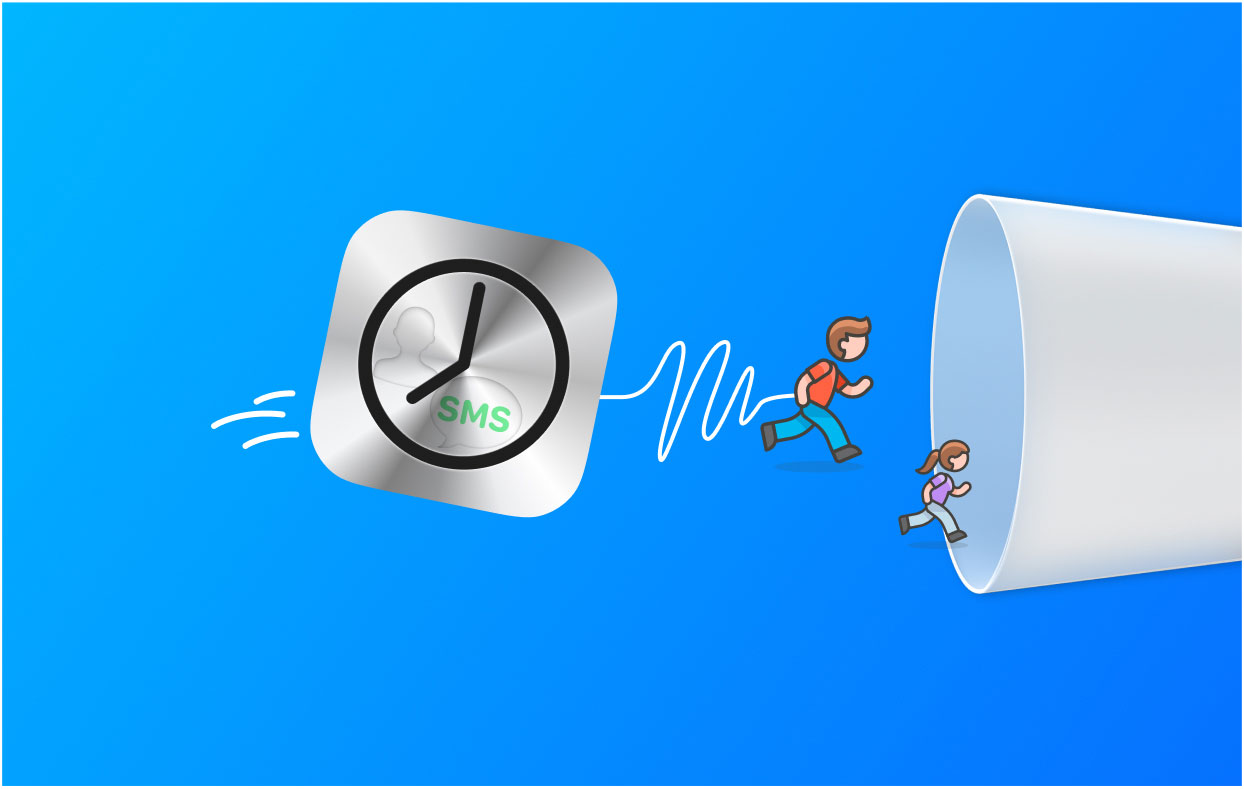
De dingen die u met iBackup Viewer kunt doen voordat u besluit iBackup Viewer op Mac te verwijderen, zijn onder andere:
- Voer contactorganisaties en individuen in Apple Address Book in.
- Geef de oproepgeschiedenis weer en exporteer naar een tekstbestand met de juiste opmaak
- Gesprek tussen SMS-berichten weergegeven en opgeslagen in een tekstbestand
- Maak een PDF-bestand van uw sms-teksten in het formaat van het gesprek.
- Geef WhatsApp-berichten op dezelfde manier weer als sms-berichten.
- HTML-berichtbestanden maken
- Neem de controle over voicemails en opnames
- Notities beheren of controleren
- Bladwijzers synchroniseren met desktop en safari
- Bekijk foto's in miniatuurweergave en exporteer ze naar de gewenste bestemming.
- Maak een lijst van de beschikbare apps en gegevens voor iPhone en iPad.
- Voorbeeld van app-gegevens en exporteren naar een specifiek bestand
- Gegevens overdragen tussen een iOS-apparaat en een pc
- Met kopiëren en plakken kunt u bestanden van het ene iOS-apparaat naar het andere verplaatsen.
- Breng de iPod-bibliotheek van de iPhone over naar een pc.
Deel 2. Twee manieren om iBackup Viewer handmatig van Mac te verwijderen
#1. Verwijder iBackup Viewer op Mac met de ingebouwde Uninstaller
Hier zijn de stappen om iBackup Viewer te verwijderen met zijn ingebouwde uninstaller:
- Open een Finder-venster door Bestand te selecteren. Zoek vervolgens IBackup.app door naar Toepassingen te gaan.
- Selecteer Toon pakketinhoud in het contextmenu wanneer u met de rechtermuisknop op IBackup.app klikt.
- Ga naar "MacOS" onder Inhoud nadat u het hebt geselecteerd. Dubbelklik IBackupUninstaller. U wordt gevraagd om de verwijderingsprocedure goed te keuren.
- Klik op om het verwijderen te starten Installatie ongedaan maken.
- Er wordt een scherm getoond om te bevestigen. Klik op OK nadat u het juiste systeemwachtwoord hebt ingevoerd.
#2. Verwijder de iBackup Viewer-app handmatig naar de Mac-prullenbak
Een andere handmatige manier om iBackup Viewer op Mac te verwijderen via de volgende stappen:
- Als iBackup Viewer al actief is, moet u het stoppen voordat u het verwijdert door u aan te melden bij uw Mac met uw beheerdersaccount. Klik met de rechtermuisknop op het Dock-pictogram van een app en kies het Verlaten optie om het uit te schakelen. Een alternatief zou zijn om iBackup Viewer te selecteren en vervolgens te kiezen Sluit iBackup Viewer af vanuit de menubalk.
- Start de Finder en kies iBackup Viewer uit de lijst met applicaties aan de linkerkant.
- Breng iBackup Viewer over naar de prullenbak van de macOS-computer. Een alternatief zou zijn om met de rechtermuisknop op het pictogram te klikken en vervolgens te kiezen Verplaatsen naar Prullenbak in het menu.
- Om het verwijderen te starten, klikt u met de rechtermuisknop op het prullenbakpictogram en kiest u Prullenbak legen.
- Open de Finder en kies Ga in de menubalk. Kies daarna Ga naar map en klik vervolgens op OK.
- Noteer het pad van de bibliotheek op het hoogste niveau van de harde schijf. Vul het trefwoord in "
/Library" om door te gaan. Druk daarna op Return of Enter. - Zoek op de volgende plaatsen naar dingen met de naam "iBackup Viewer" of iets dat ermee te maken heeft:
/Library/Library/Preferences/Library/Caches/Library/LaunchAgents/Library/Application Support/Library/PreferencePanes/Library/LaunchDaemons/Library/StartupItems
- Ga naar de prullenbak door met de rechtermuisknop op de overeenkomstige bestanden of mappen te klikken.
- Start de Finder en selecteer Ga in de menubalk. Selecteer Ga naar map volgende en klik vervolgens op OK.
- Noteer het pad naar de bibliotheek op het hoogste niveau op de harde schijf. Vul het trefwoord in "
~/Library" om door te gaan. Druk daarna op Enter of Return. - Verwijder alle bijbehorende bestanden en mappen in de map ~/Library.
- Maak de prullenbak leeg en start uw computer opnieuw op en u bent klaar met het proces om iBackup Viewer op Mac volledig te verwijderen.

Deel 3. De snelste manier om iBackup Viewer op Mac te verwijderen
De iMyMac PowerMyMac software maakt het eenvoudig om apps van uw computer te verwijderen. Het wordt gebruikt om Macs te optimaliseren door een aantal praktische hulpprogramma's aan te bieden.
De App-verwijderprogramma is een van de tools en het heeft de mogelijkheid om ongewenste software volledig van je Mac te verwijderen. Het zorgt ervoor dat er geen restjes of bestanden zijn die verband houden met het ongewenste programma. PowerMyMac kan dat bijvoorbeeld verwijder CleanMyMac volledig vanaf je Mac.
Met PowerMyMac kunt u uw computer opruimen door ongebruikte bestanden die uw systeem verstoppen te lokaliseren en te verwijderen. Het kan worden gebruikt om gegevens te versnipperen, extensies te beheren, programma's te verwijderen en dubbele bestanden te verwijderen.
U kunt de onderstaande stappen uitvoeren om iBackup Viewer op Mac eenvoudig te verwijderen:
- Download de tool en installeer deze op uw computer. Start vervolgens PowerMyMac op uw macOS-machine.
- Klik daarna op App-verwijderprogramma aan de linkerkant van de interface.
- Klik op de SCAN -knop om alle geïnstalleerde software en hulpprogramma's op uw Mac-laptop of -desktop te lokaliseren.
- Kies de app die u volledig wilt verwijderen uit de lijst die wordt weergegeven.
- Klik CELAN om het programma volledig van uw Mac te verwijderen en ervoor te zorgen dat er geen bestanden achterblijven.

Deel 4. Conclusie
Deze gids is de meest uitgebreide verwijder iBackup Viewer op Mac-computers. We hebben een korte uitleg gegeven over de functie van de app in de eerdere delen van dit bericht.
Daarna werd uitgelegd hoe u iBackup Viewer handmatig van uw Mac kunt verwijderen. Deze methode wordt niet aanbevolen, omdat u per ongeluk belangrijke systeembestanden kunt verwijderen bij het zoeken naar de resterende gegevens van het hulpprogramma. Om deze reden raden we aan om de software van je computer te verwijderen met PowerMyMac. Gebruik de tool voor een betere en snellere Mac!



